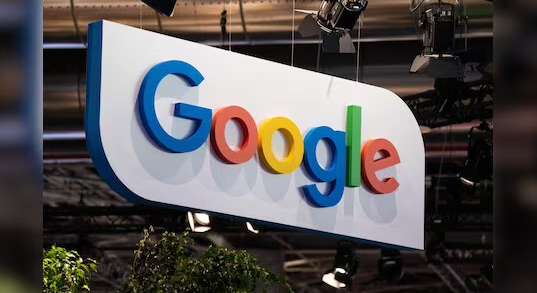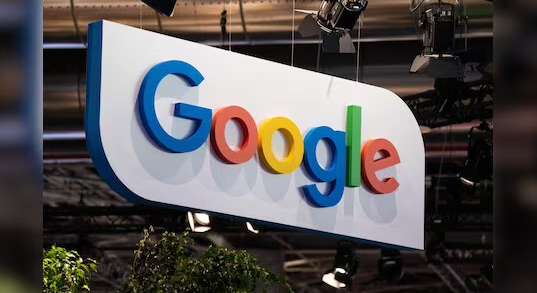
以下是关于Chrome浏览器下载后
字体显示残缺的解决方法介绍:
1. 检查字体文件:若字体缺失或损坏,可尝试从备份中还原,或从正规网站下载并安装新的字体文件。同时,确保系统字体设置正确,例如字体的默认使用、粗细等设置符合预期。
2. 清除浏览器缓存:在Chrome浏览器中,点击右上角的三点菜单按钮,选择“更多工具”中的“清除浏览数据”。在弹出的窗口中,选择“所有时间”作为时间范围,勾选“缓存的图片和文件”,然后点击“清除数据”。
清除缓存后,
重新加载页面检查字体显示是否恢复正常。
3. 调整浏览器字体设置:打开Chrome浏览器,点击右上角的三点菜单按钮,选择“设置”。在设置页面中,向下滚动并点击“高级”。在“外观”部分,点击“自定义字体”按钮。确保所有字体设置正确,特别是“标准字体”、“衬线字体”、“无衬线字体”等选项。
4. 检查缩放比例:在电脑上打开Chrome浏览器,若字体显示异常,先检查浏览器的缩放比例是否正常。可点击右上角三个点图标,选择“缩放”,将缩放比例调整为100%。若问题依旧,在浏览器设置中找到“外观”部分,查看字体设置是否正确,可尝试更改字体类型或调整相关设置。
5. 更新浏览器和操作系统:过时的浏览器版本或操作系统可能存在兼容性问题,导致字体显示异常。前往Chrome浏览器的官方网站下载并安装最新版本的浏览器。同时,确保你的操作系统也保持最新状态,以获得更好的兼容性和性能。
综上所述,通过上述方法,您可以在Google Chrome浏览器中解决下载后字体显示残缺的问题,并根据自身需求选择合适的解决方案进行设置和使用。如果问题仍然存在,建议访问谷歌浏览器的支持页面或相关论坛,查看是否有针对您具体问题的帮助文档或解决方案。